#13 - [T] : Vector di ID
Kita akan membuat:

Langkah-langkah:
1. Setelah menginstall id, buka aplikasi tersebut.
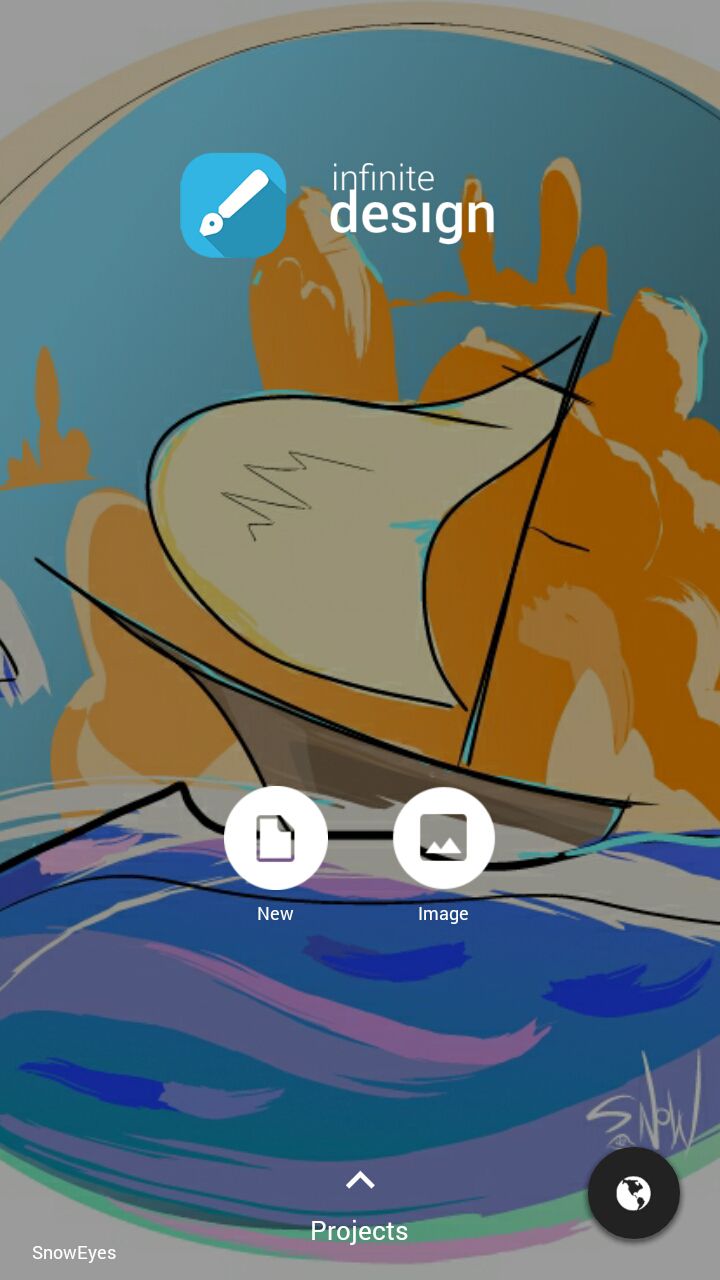
2. Pilih New, lalu akan muncul tampilan seperti ini. Matikan option Infinite canvas. Isi bagian Width dan Height dengan 1280. Setelah selesai, pilih CREATE.
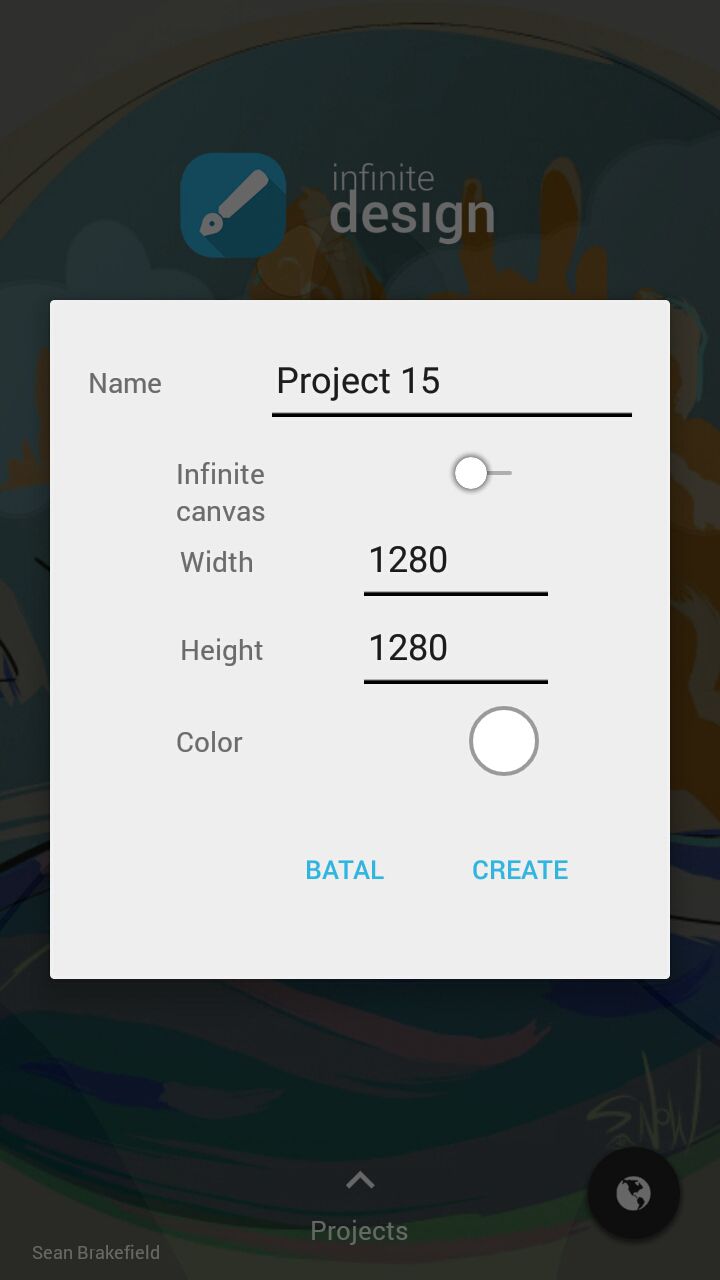
3. Lalu, akan muncul tampilan seperti ini.
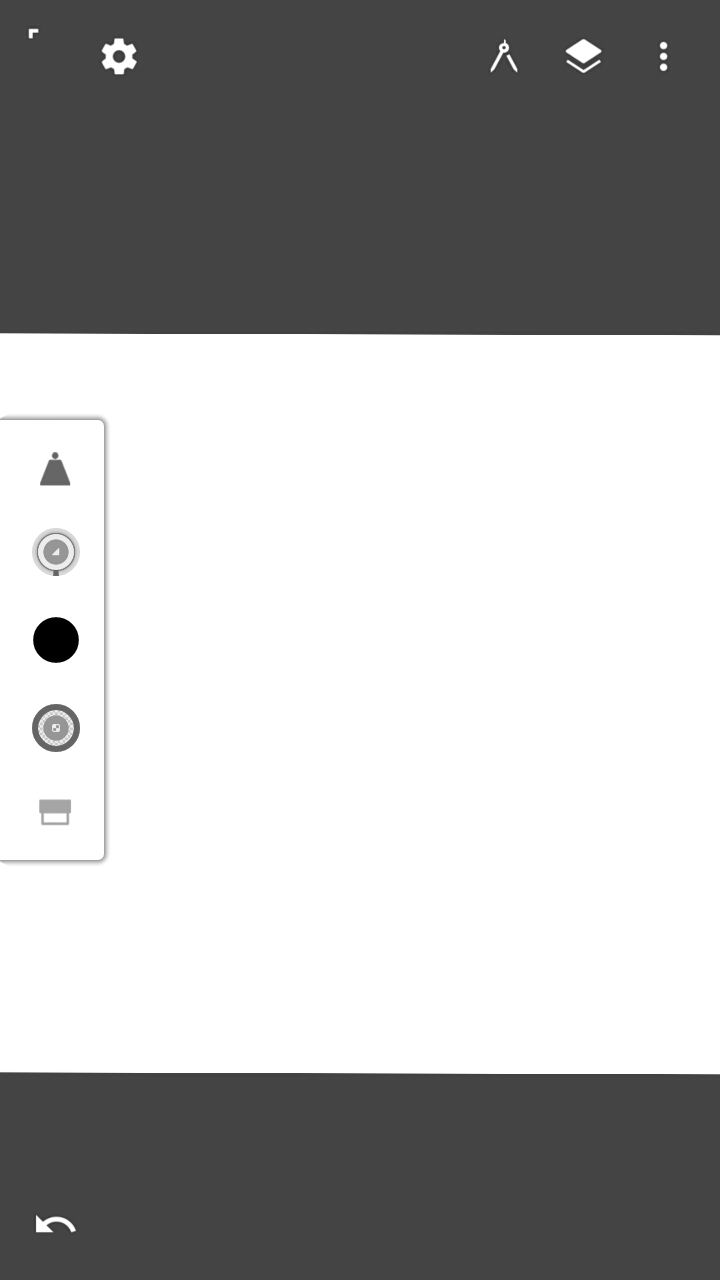
Pilih tanda titik tiga > Import > Gallery.
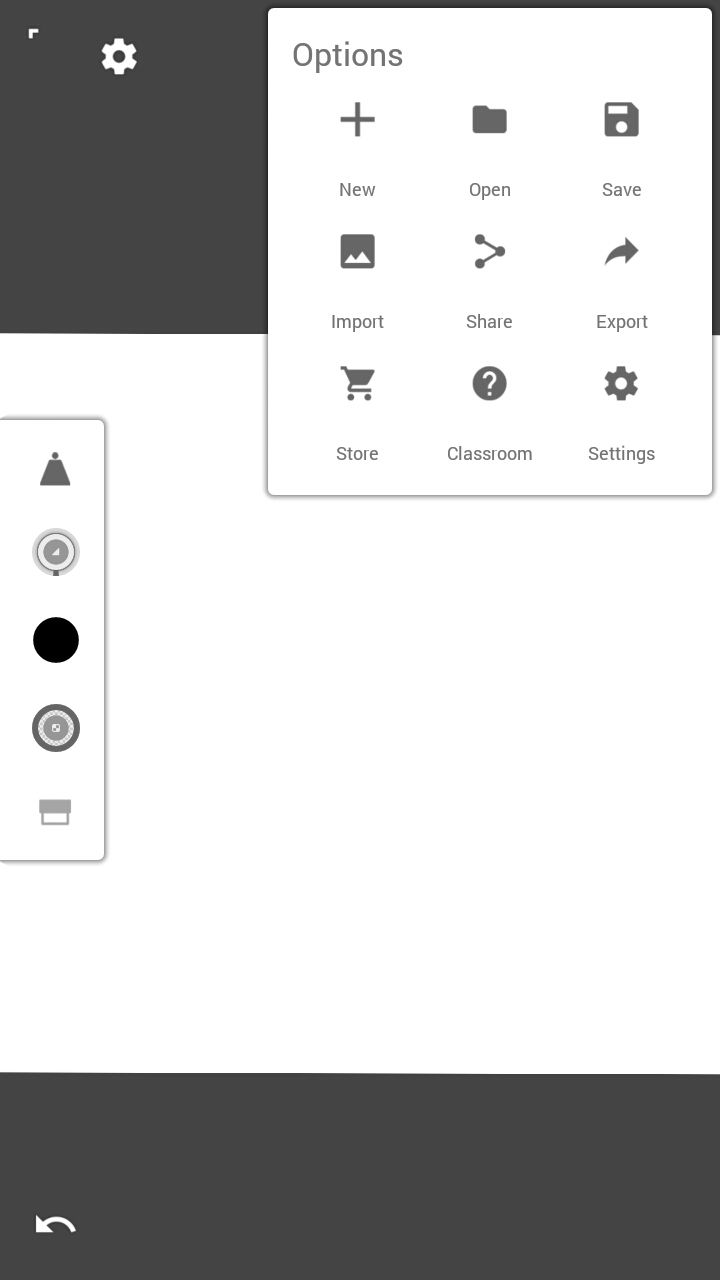
Akan muncul seperti ini.
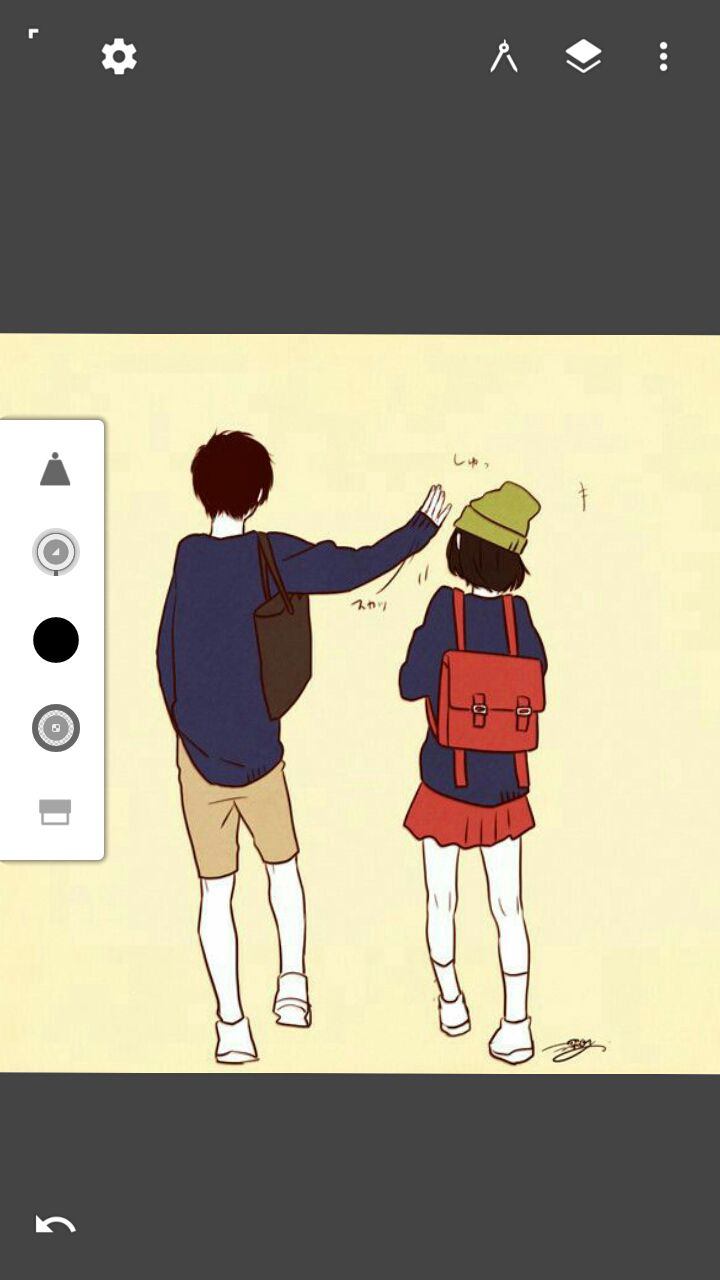
Aku pilih gambar asli yang ilustrasi agar memudahkan saat pewarnaan vector nanti.
4. Pertama-tama, kita akan membuat outline pada bagian rambut. Klik tool Pen > pilih brush Ballpoint Pen > Pilih color hitam.
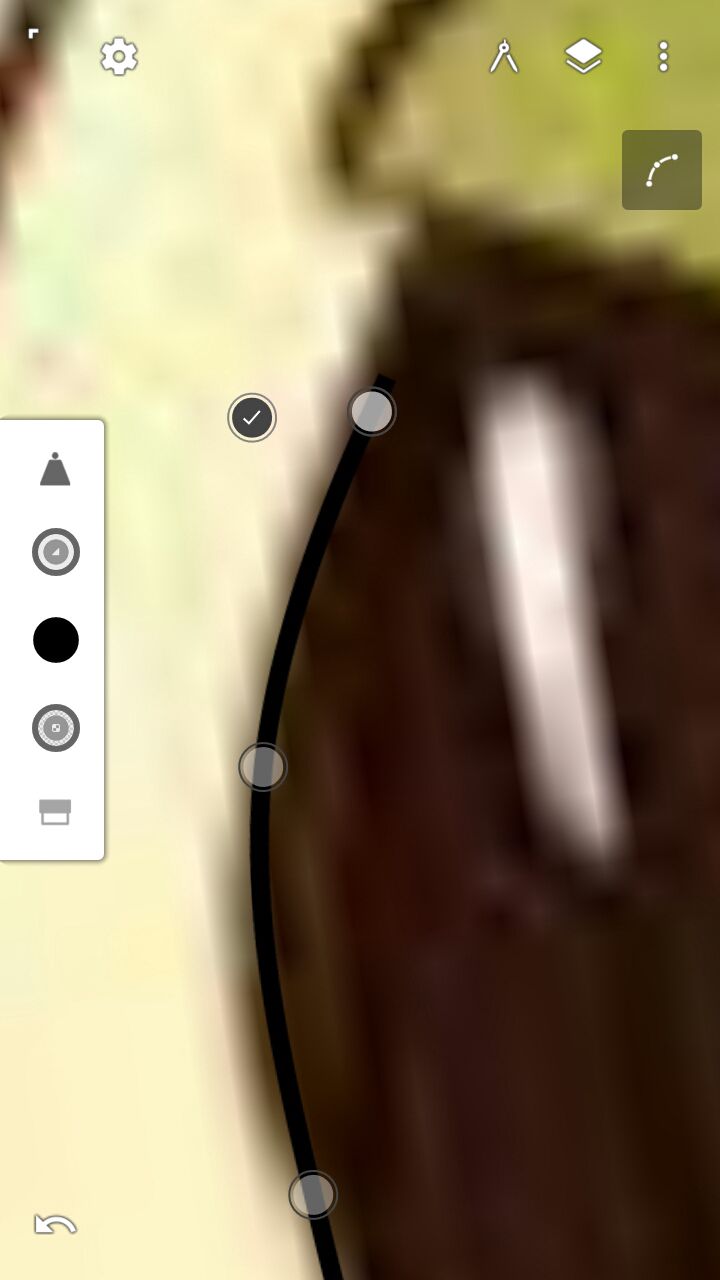
Klik tepi bagian rambut untuk memulai outline.
TIPS: jika bagian gambar yg akan di-outline terpotong, usahakan untuk memulai outline di atas kanvas, jangan di balik kanvas. Tujuannya agar titik-titik yg akan menjadi garis outline bisa terhubung dan tidak ada yg terputus agar bisa di-fill (kalau blm paham tanya aja😂).
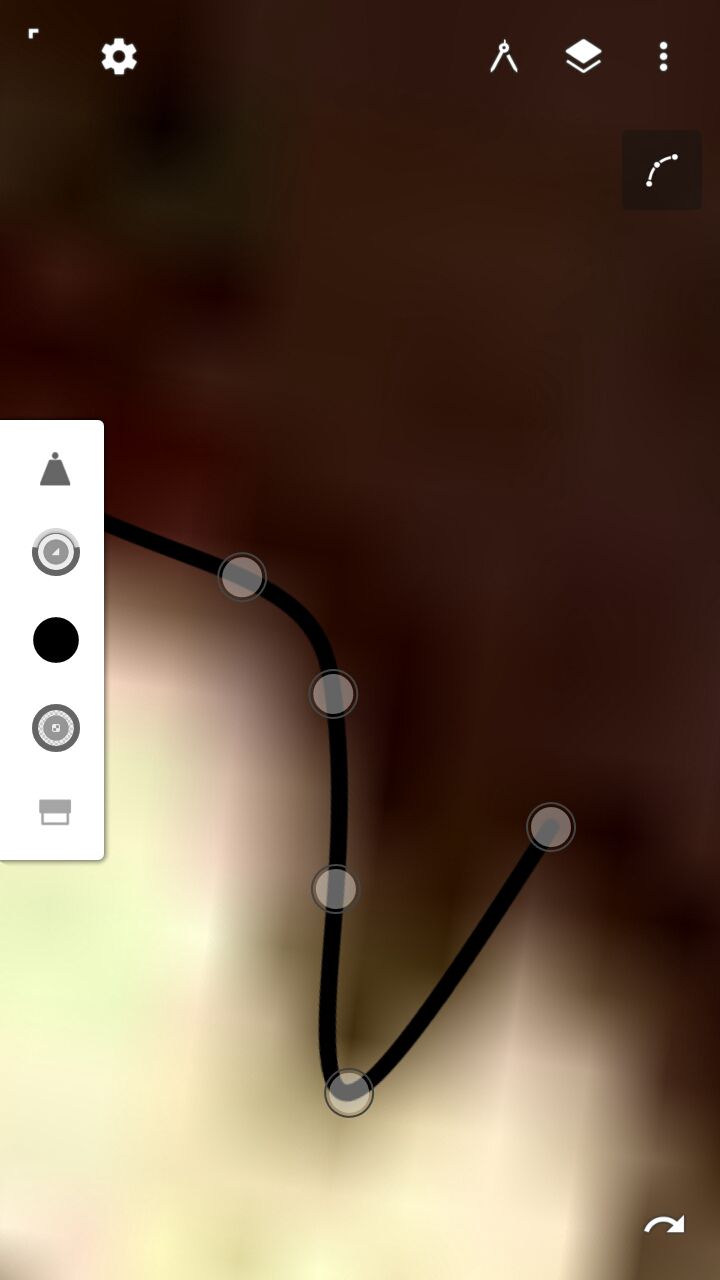
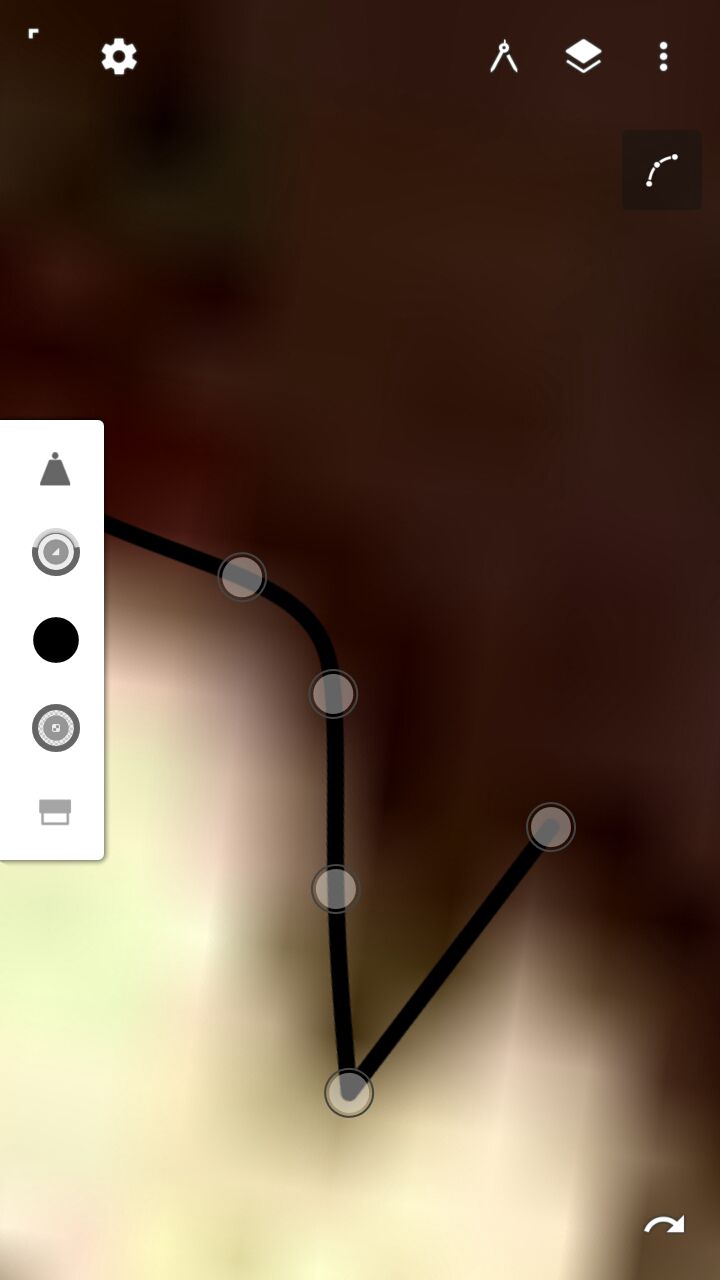
TIPS: jika lingkaran abu-abu di atas yg disebut sebagai titik outline diklik, maka hasilnya titik tersebut akan meruncing. Jika diklik lagi akan melengkung. Jadi tinggal klik titik tersebut untuk membuatnya runcing atau melengkung.
4. Setelah selesai membuat outline, untuk bagian terakhir buat titik outline saling bertumpuk agar garis terhubung. Klik tanda centang.
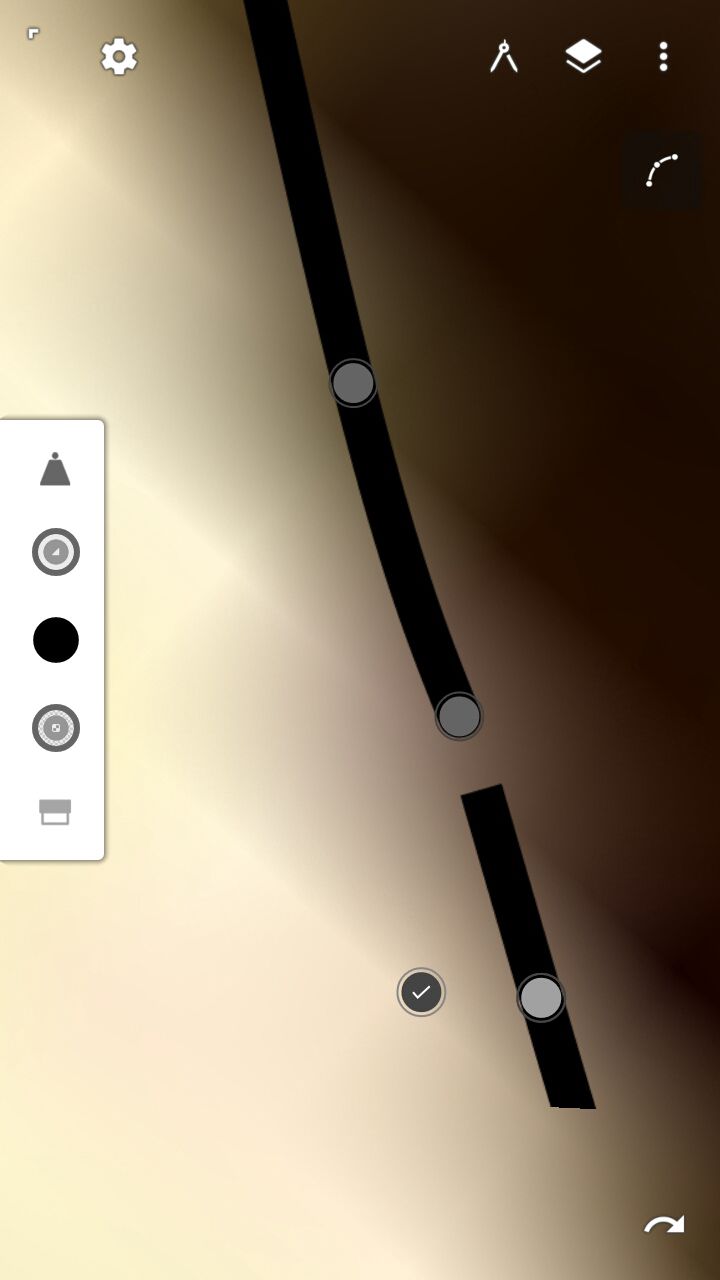
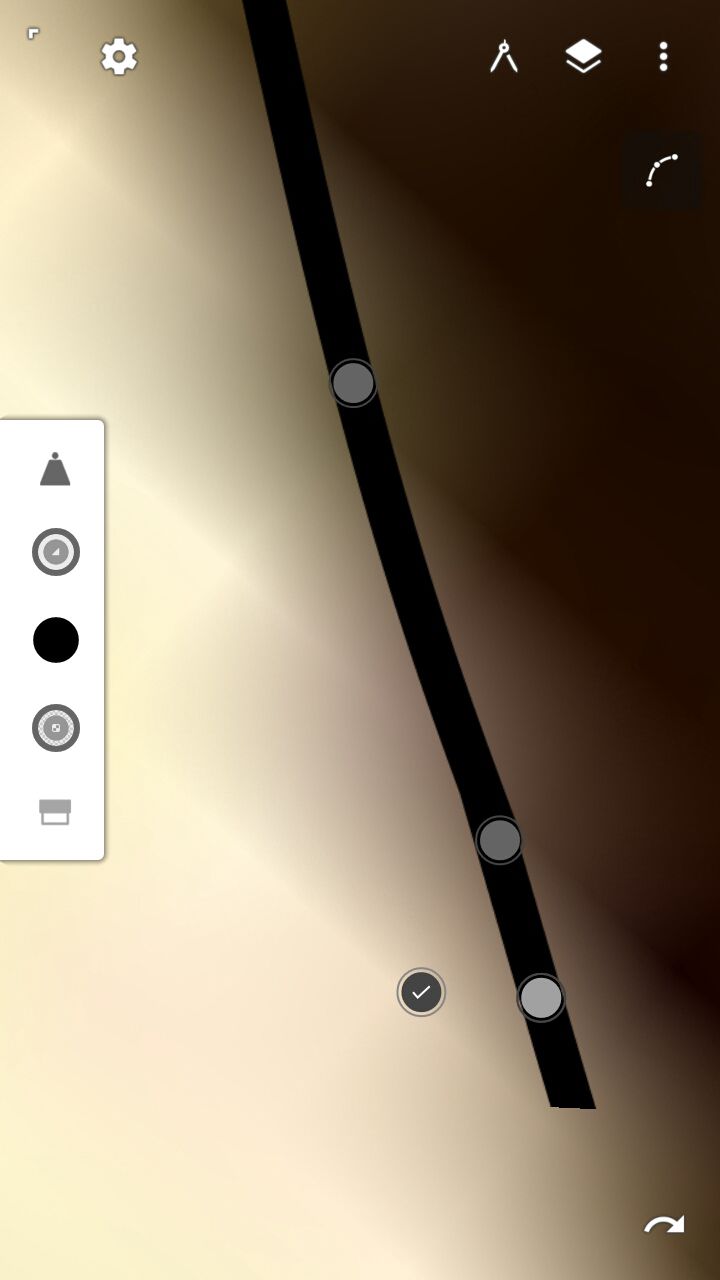
Hasilnya jika layer paling bawah di-hide:
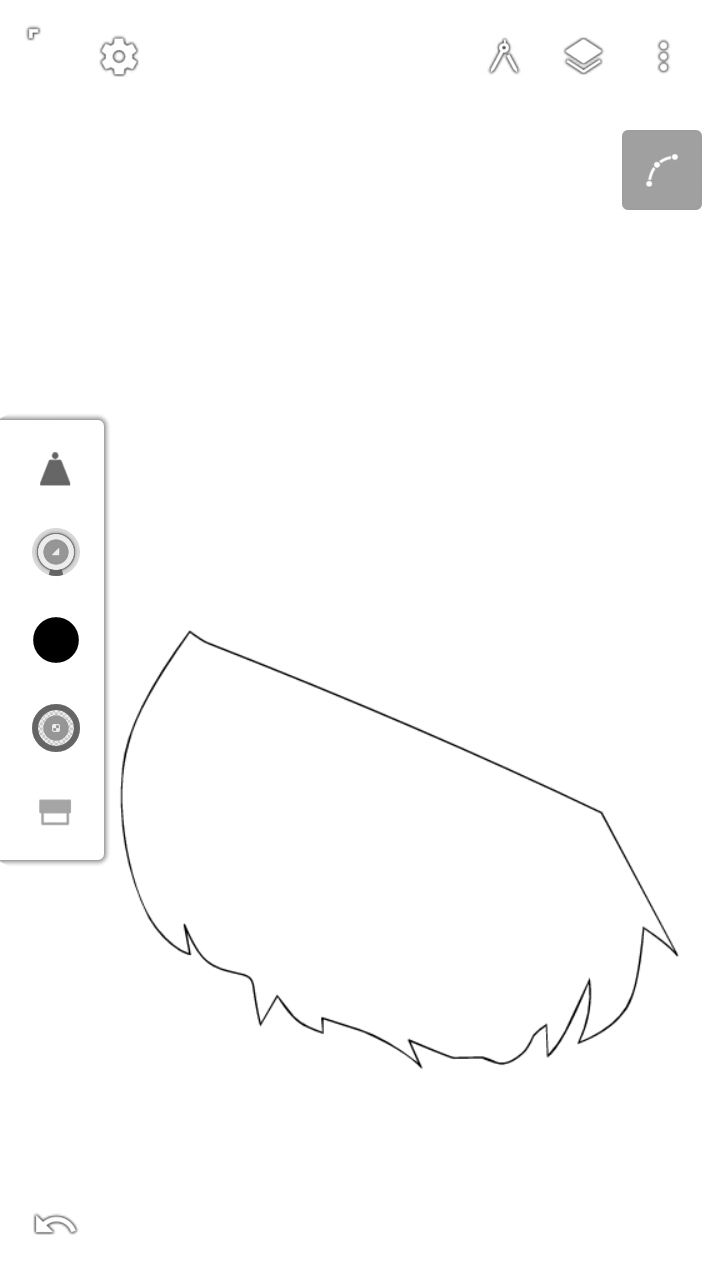
5. Pilih tool Fill dan klik di bagian dalam outline. Maka akan langsung terisi warna hitam. Fill akan berhasil jika garis outline tidam ada yg terputus. Jika gagal, artinya outline km ada yg msh terputus.
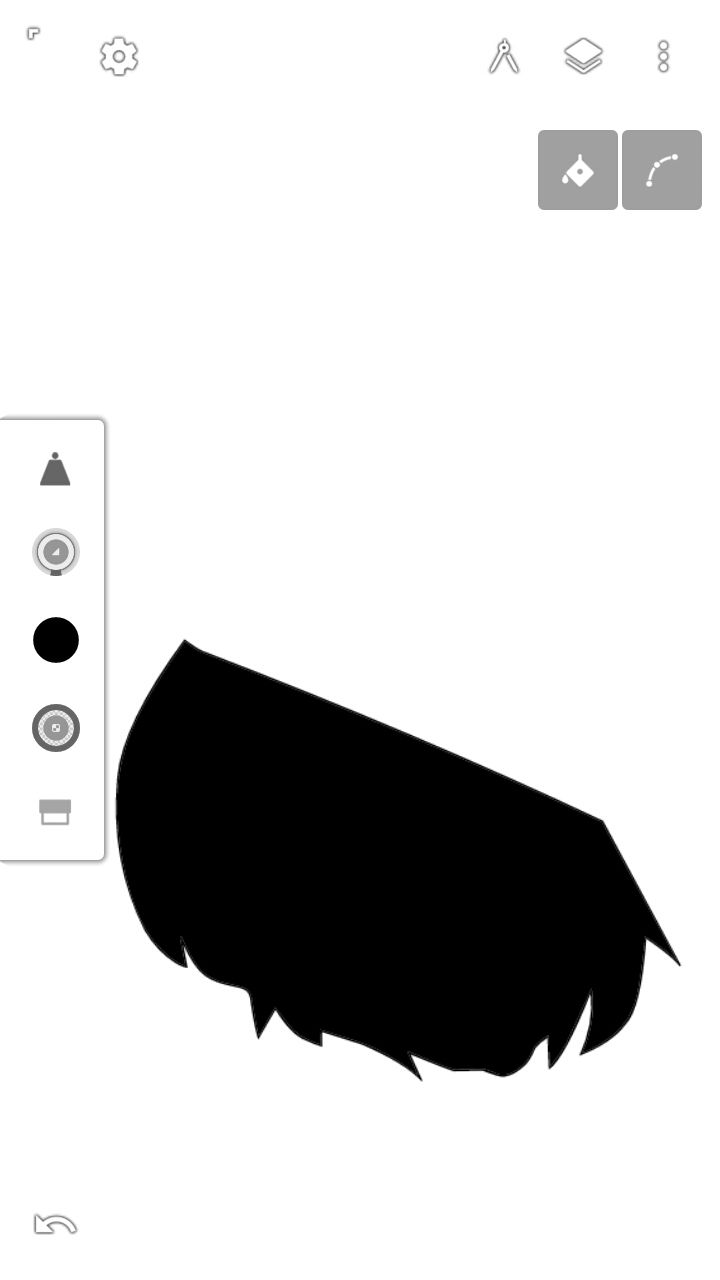
6. Lakukan langkah 4 dan 5 sampai seluruh bagian gambar asli tadi tertutup warna. Jangan lupa, buat masing-masing bagian (bisa sesuai warna yg sama) di layers yg berbeda. Pertama, buat outline. Lalu fill. Ulangi pada bagian yg lain.
7. Untuk shading, pilih warna yg lebih gelap atau lebih terang. Jika kalian klik bar Color akan ada alat berupa Eye Dropper. Letaknya di pojok kanan bawah. Fungsinya untuk mendeteksi warna.
Pakai brush Tapered, jangan lupa nyalakan tool Pen. Untuk mengetahui bagian mana yg akan di shading, kalian bisa hide layers yg kalian buat sebelumnya terlebih dahulu.
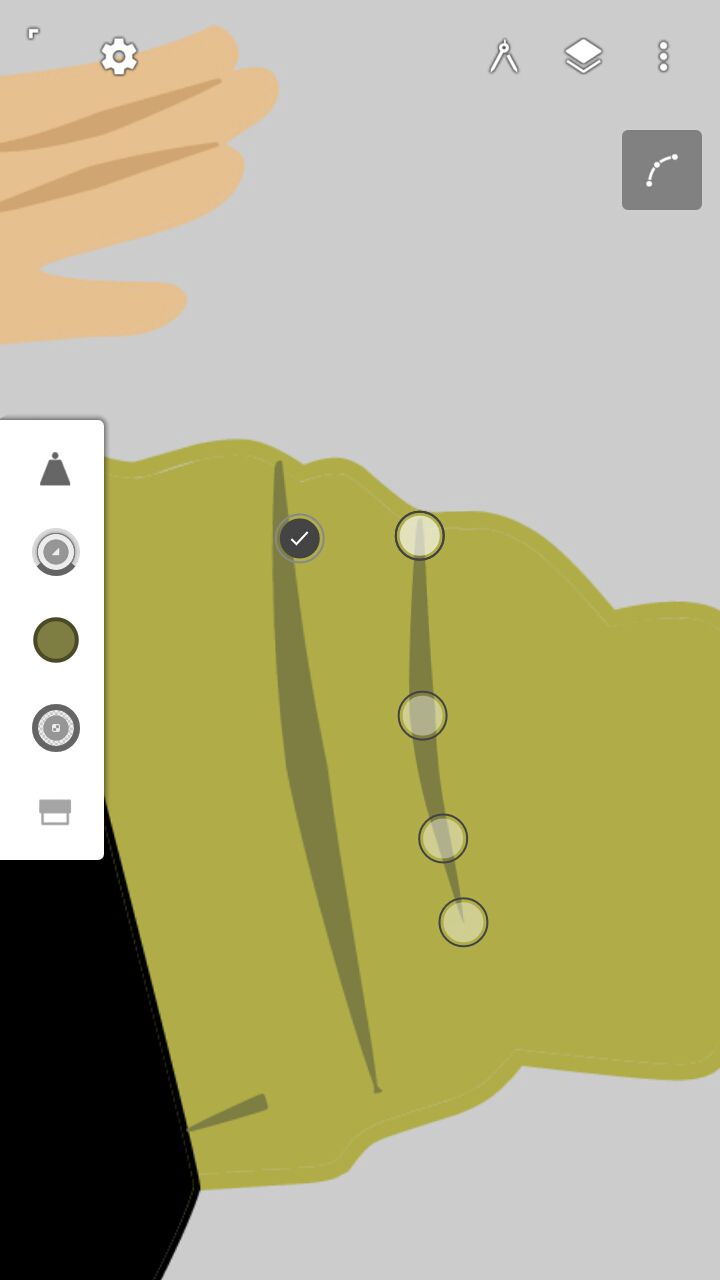
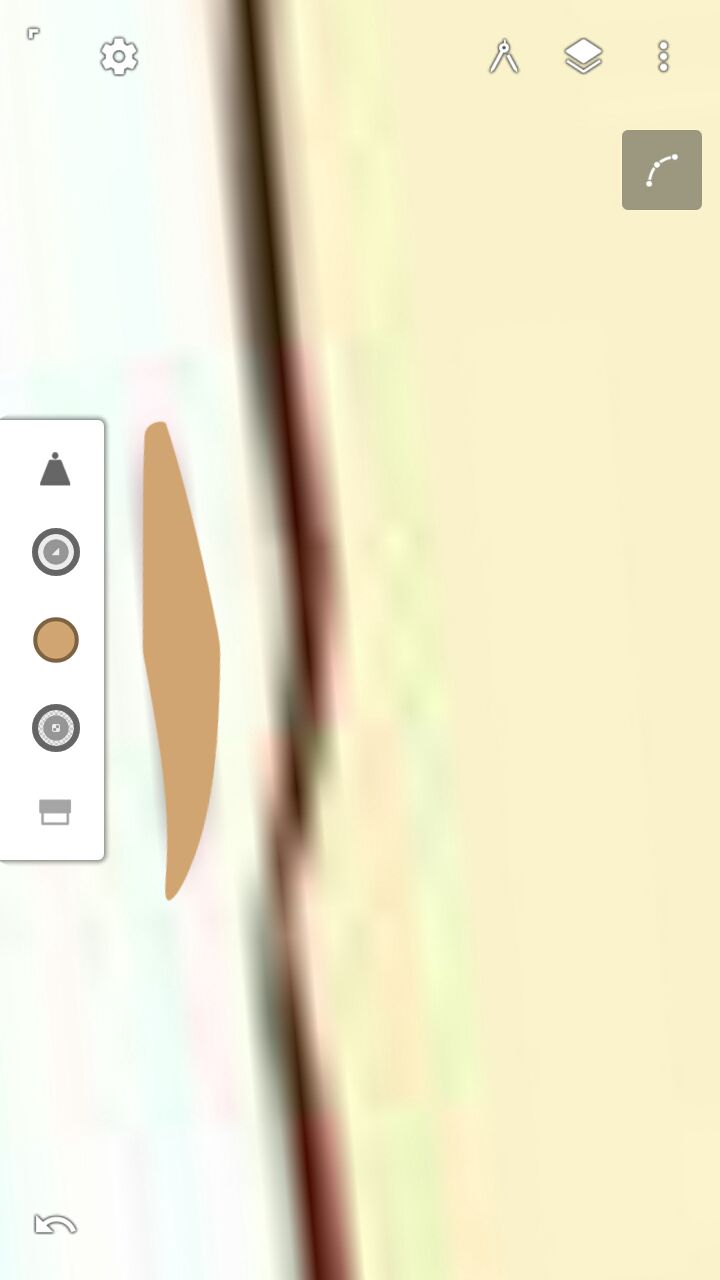
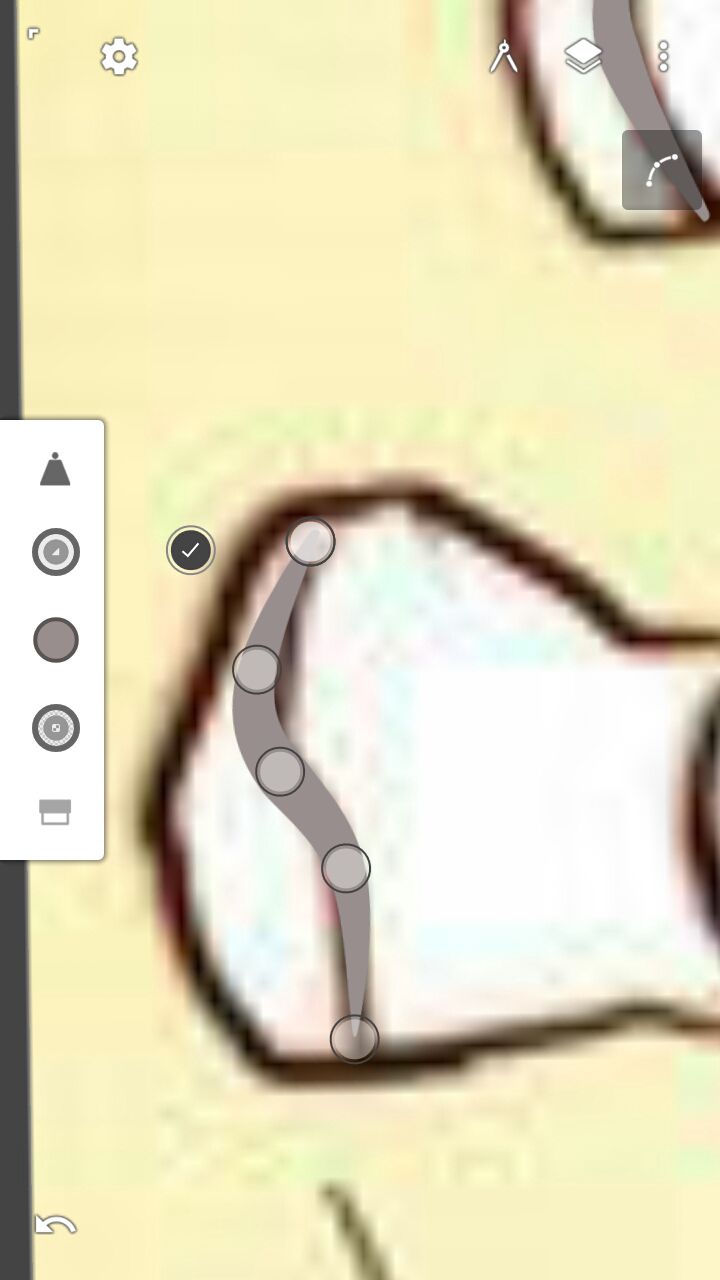
Setelah semua selesai. Jadilah vector hasil jiplakan😂 hasilnya gambar yg paling atas tadi ya.
Ada yg masih belum paham? Tanya aja di kolom komentar. Maaf kalau kurang jelas aku neranginnya. Plis, udah capek ngetik. Ini ngulangin ngetik 2 kali karena tiba-tiba isi babnya ilang😂
Aku mau ngasih tutor pakai video, tapi videonya nggak bisa diupload😭 ukuran file maks yang bisa diupload ke wp berapa sih?
Yowes lah aku rapopo.
Babay
Bạn đang đọc truyện trên: AzTruyen.Top